
iPhoneの音声入力でブログの下書きを書き、Notion AIの文章校正機能を使ってブログ記事の誤字脱字チェックをしたり、日報を書いたり、明日のToDoリストを作ったりしています。
運転中の時間を有効活用したいと考えていましたが、iPhoneの文字入力機能のおかげでようやくその夢が実現に近づいてきました。いい形ができてきたので、お披露目したいと思います。
運転中は音声入力でアイデア出しに留める
運転中の最重要課題は誰も傷つけずに家に帰ることです。他のことに集中しすぎて安全確認が疎かになるようではいけません。文章を完璧に入力するのは諦めた方が良いと思います。
立板に水を流すような口がお達者な方は、文章まで入力できそうですね。私は口下手なので音声入力では、キーワードやキーセンテンス程度に留め、車を降りてからキーボードで文章に仕上げます。
前方>ルームミラー>左ドラミラー>前方>右ドアミラーの視線移動を常に行いながら、安全な範囲でしゃべるように心がけています。一人でブツブツしゃべることになれていないので、助詞「てにおは」の使い方で迷いが出てしまいます。長文をしゃべり続けると運転への意識が薄れる瞬間があったので、キーワードの羅列か修正前提の独り言ぐらいにとどめておこうと思います。文章構成を考えるよりは思いついたキーワードや見出しを声に出してiPhoneにメモらせるぐらいが安全です。
純正メモで音声入力、NotionAIで誤字脱字の修正
Notionのエディタ上では音声入力の機能がフルに活用できません。iPhoneの純正メモで入力した後にNotionでAI機能を使って、誤字脱字チェックやToDoリストを作成します。
純正メモの入力は長時間の入力が可能
先日、音声入力機能を試したらいつまでたっても入力できるので驚いたので書いた記事です。
運転中は危険なので、各操作は停車時に行います。といっても操作はメモアプリを立ち上げることと、キーボード右下のマイクアイコンを押すだけです。
音声入力を行うアプリは純正のメモアプリがおすすめです。Markdown記号で見出しや箇条書きをを入力できます。それらの記号を入力することで、後々の編集が容易になります。
入力後はNotionで作業と保管を行うので、最初からNotionに直接音声入力するのが理想ですが、Notionのエディタ上では、一部の記号が入力できません。
長時間の音声入力とは、どれくらいなのでしょうか。アップル公式サイトによると、ほぼ無制限に入力できるようです。
デバイス上での音声入力を使用すると、どんな長さのテキストもタイムアウトになることなく音声入力することができます。音声入力は手動で停止するか、音声を30秒間出さなければ自動的に停止します。
iPhoneでテキストを音声入力する - Apple サポート (日本)
車の停車後になりますが、Notionにこの文字列を貼り付けるまえに修正を行います。iOSの音声入力機能が秀逸になったといえ、発音の個人差等もあるでしょうし、認識率は100%ではありません。メモアプリ上では変換し直したい文字列をタップして変更することも可能です。
iPhoneの音声認識機能は、外部のサーバーに投げているのでは無くて、iPhone内で処理しているようです。電波の届かないところで使えます。
NotionAIで編集
Notion上の作業に移ります。手作業になりますが、iOS純正のメモアプリで入力した文章をコピーして、それをNotionのページにペースとします。その後Notion AIにお任せして誤字脱字の修正やToDoリスト作成等を行います。
Notion AIの起動はエディタ上でスペースキーを押すと、AIに指示を送るテキスト入力ボックスが表示されます。
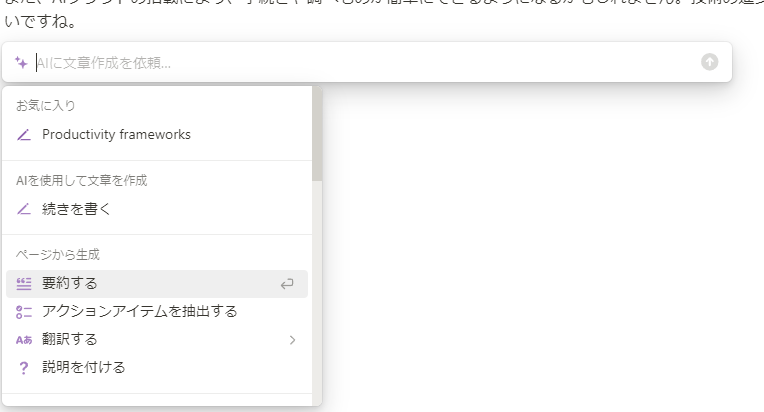
このテキストボックスに、「誤字脱字の修正」「アクションリストを生成」「要約して」など、AIへの指示を打ち込むことで様々な編集が行われます。
また、上記のように指示しなくても、作成したメモにプロパティを設定しておけば、音声入力したテキストは自動的にサマリーやタグ、そしてToDoリストが作成されます。これにより日報やアイデア帳など、検索しやすい状態で保存することができます。
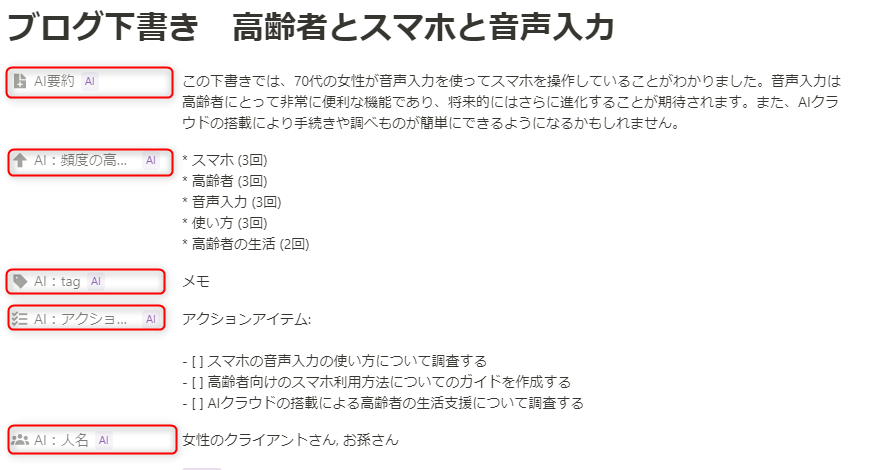
何の脈絡も無くだらだらしゃべった内容も、Notion AIのサマリー機能ではそれなりにまとめてくれます。私の音声入力技術では、かなり修正が必要で公表できるレベルの音声入力は出来ませんが、メモ程度ならNotion AIのサマリーで振り返ることが出来るので実用性は十分に思います。
参考記事:Notion AIで自動的にサマリーやタグを作成する記事
音声入力しやすい記号
フラットな文章より「■・#」などの記号があれば、後から見直しがやりやすくなりますし、Notion AIに投げるとしてもAIにも記号で重要ポイントを示した方が、意図が伝わりやすいです。Markdown形式の記号が音声入力できるのか調査してみました。
結果、音声入力でMarkdown形式の入力ができました。編集の際に役立つ記号が音声入力できるか試してみました。私の発音だとH3だけは認識できませんでした。
| 音声 | 入力 |
|---|---|
| しかく | □ |
| くろしかく | ■ |
| なかぐろ | ・ |
| こめじるし | ※ |
| えいちつー | H2 |
| えいちすりー | 栄一さん |
| てん | 、 |
| まる | 。 |
| かいぎょう | (改行) |
| タブキー | (空白) |
| しょうなり | < |
| だいなり | > |
| すらっしゅ | / |
| はいふん | - |
スペースの出し方が全然わからなかったので、検索して調べましたが、出典先リンクを忘れました。後から張ります。
まとめ
車内の移動時間を安全を確保しながら有効活用するために、音声入力とNotion AIを使った方法を取り入れています。現段階では、立て板に水を流すような音声入力が出来ないので、後の修正に手間取る部分や重要事項の抽出をNotion AIに助けてもらっています。また、ブログの下書きというよりはアイデアメモや日報という使い方がメインです。音声入力機能用にしゃべることになれれば、文字入力だけでブログ作成できる日が来るのでは無いかと思っています。
X(Twitter)等を検索すると、音声入力で「論文」を書いている人もおられたりして驚くばかりです。キーボードの存在が家電話の扱いになる日も近いのかもしれませんね。
Widowsの音声入力機能を試してみたところ、iPhoneに比べて実用性が低いという記事です。
音声入力の記事をこちらにまとめてみました。